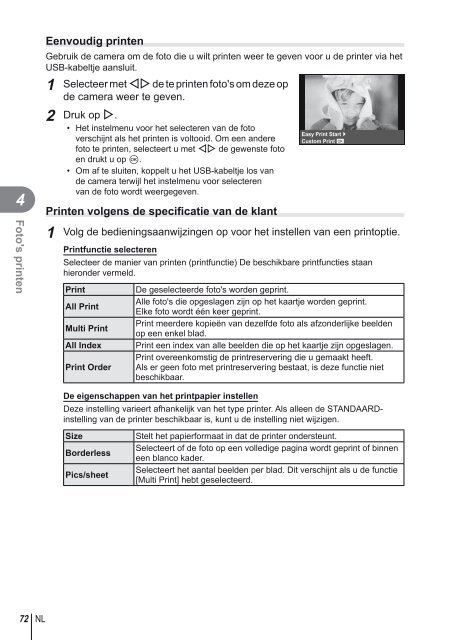You also want an ePaper? Increase the reach of your titles
YUMPU automatically turns print PDFs into web optimized ePapers that Google loves.
4<br />
Foto's printen<br />
Eenvoudig printen<br />
Gebruik de camera om de foto die u wilt printen weer te geven voor u de printer via het<br />
USB-kabeltje aansluit.<br />
1 Selecteer met HI de te printen foto's om deze op<br />
de camera weer te geven.<br />
2 Druk op I.<br />
• Het instelmenu voor het selecteren van de foto<br />
verschijnt als het printen is voltooid. Om een andere<br />
foto te printen, selecteert u met HI de gewenste foto<br />
en drukt u op Q.<br />
• Om af te sluiten, koppelt u het USB-kabeltje los van<br />
de camera terwijl het instelmenu voor selecteren<br />
van de foto wordt weergegeven.<br />
Printen volgens de specificatie van de klant<br />
Easy Print Start<br />
Custom Print<br />
1 Volg de bedieningsaanwijzingen op voor het instellen van een printoptie.<br />
Printfunctie selecteren<br />
Selecteer de manier van printen (printfunctie) De beschikbare printfuncties staan<br />
hieronder vermeld.<br />
Print<br />
All Print<br />
Multi Print<br />
All Index<br />
Print Order<br />
De geselecteerde foto's worden geprint.<br />
Alle foto's die opgeslagen zijn op het kaartje worden geprint.<br />
Elke foto wordt één keer geprint.<br />
Print meerdere kopieën van dezelfde foto als afzonderlijke beelden<br />
op een enkel blad.<br />
Print een index van alle beelden die op het kaartje zijn opgeslagen.<br />
Print overeenkomstig de printreservering die u gemaakt heeft.<br />
Als er geen foto met printreservering bestaat, is deze functie niet<br />
beschikbaar.<br />
De eigenschappen van het printpapier instellen<br />
Deze instelling varieert afhankelijk van het type printer. Als alleen de STANDAARDinstelling<br />
van de printer beschikbaar is, kunt u de instelling niet wijzigen.<br />
Size<br />
Borderless<br />
Pics/sheet<br />
Stelt het papierformaat in dat de printer ondersteunt.<br />
Selecteert of de foto op een volledige pagina wordt geprint of binnen<br />
een blanco kader.<br />
Selecteert het aantal beelden per blad. Dit verschijnt als u de functie<br />
[Multi Print] hebt geselecteerd.<br />
72 NL